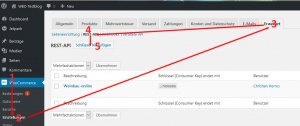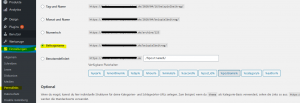Woocommerce
| So finden Sie diese Seite: |

|
| Woocommerce |
Mit der Woocommerce-Schnittstelle können Sie Aufträge und Kundendaten von Ihrer Woocommerce-Installation zu Weinbau-online.de übertragen und Artikeldaten an Woocommerce übermitteln. Die Schnittstelle muss durch das Weinbau-online.de Team freigeschaltet werden. Die Bereitstellung ist kostenpflichtig (bitte schauen Sie für aktuelle Preise auf unsere Webseite). Für die anschließende Nutzung ist das Standard Webshop-Schnittstellen Paket erforderlich.
Wichtiger Hinweis zum Anfang
Die Artikelnummern in Woocommerce müssen Ihren Wein-Nummern in Weinbau-online.de entsprechen. Wird eine entsprechende Wein-Nummer nicht gefunden, wird der Artikel im Zweifelsfall immer als Sonderposten übertragen! Die Schnittstelle untersützt nur Shops mit der neusten Rest-Api V3.
Damit die API-Bereit steht, wird Woocommerce in der Version 3.5+ benötigt. Bitte bringen Sie Wordpress und Woocommerce vor Beginn auf den neusten Stand!
Das Weinbau-online.de Team übernimmt keine Arbeiten an Ihrem Server außerhalb der Freischaltung der Schnittstelle / Anbindung an den Shop. Für die korrekte / aktuelle Version sind immer Sie / Ihr Webmaster verantwortlich. Ebenfalls das Einspielen der Weine bzw. die Kontrolle der Daten erfolgt explizit nicht durch uns, sondern ist immer Ihr Verantwortungsbereich!
Einrichtung in der Shopinstallation
In der Shopinstallation müssen Sie zu Beginn einmal die Rest-Api aktivieren und einen Schlüssel für Weinbau-online.de anlegen. Wie Sie dorthin kommen, sehen Sie im rechten Bild dargestellt. Die Beschreibung ist freigestellt, als Benutzer können Sie info@weinbau-online.de angeben. Geben Sie als Berechtigung "lesen/schreiben" an.
Wichtig: Notieren Sie sich unbedingt die nun angezeigten Schlüssel JETZT in einer Datei! Sie können ihn nicht erneut auslesen! Achten Sie darauf beim Kopieren keine führenden Leerzeichen mit zu kopieren.
Hinterlegen der Daten bei Weinbau-online.de
Hinterlegen Sie nun den Schlüssel unter Auftrag / Woocommerce. Geben Sie hier auch den Pfad zur Shop-Installation ein. Hier muss der genaue Pfad stehen: Also auch der Unterordner, in dem der Shop instaliiert ist.
Ist der Shop bzw. Wordpress im Wurzelverzeichnis Ihrer Seite installiert, geben Sie wie folgt an:
Beispiel: https://www.weinbau-online.de/
Befindet sich die Installation in einem Unterordner, geben Sie diesen auch an:
Beispiel: https://www.weinbau-online.de/unterordner/
Wählen Sie weiterhin die Preisgruppe, die für den Shop zur Übermitllung von Daten relevant ist. Legen Sie sich dazu ggf. eine neue Preisgruppe im Vorfeld an. Vergessen Sie nicht die Daten zu speichern.
Hinweise für Webmaster
Achten Sie auf eventuelle Umleitungen. Leiten Sie z.B. http nur nach https um, müssen Sie unter Umständen http:// als Pfad nehmen, da es sonst zu Authentifizierungsfehlern kommen kann. Gleiches gilt für die Umleitung von Subdomains wie z.B. www. Sollten Sie auf Anhieb keine Verbindung herstellen können, testen Sie initial verschiedene Varianten
Beispiel: https://www.weinbau-online.de/ http://www.weinbau-online.de/ https://weinbau-online.de/ http://weinbau-online.de/
Sollten Sie dennoch Probleme haben den richtigen Pfad zu finden gehen Sie vor wie auf dem Screenshot beschrieben:
Testen der API
Klicken Sie nun (nach dem Speichern) auf die Testen-Schaltfläche "Verbindung zu Shop herstellen". Wenn Sie nun eine Erfolgsmeldung sehen, ist die Verbindung zum Shop hergestellt und kann genutzt werden. Da Sie sonst auf Fehler laufen würden, ist der Test immer notwendig, bevor Sie die Schnittstelle nutzen können. (Falls sich an Ihrer Shopinstallation zwischenzeitlich etwas geändert hat, was ggf. zu Fehlern führen würde.)
Testen bei Problemen
Testen Sie auch unbedingt einmal die Abfrage von Bestellungen oder Artikeln. Sollte es hier zu einem Fehler kommen, testen Sie auch die Option "alternative Authentifizierung".
Empfangen von Aufträgen(Bestellungen)
Klicken Sie auf "Aufträge aus Shop abfragen". Neue Aufträge bzw. Bestellungen werden in der Regel als "In Wartestellung" in Ihrem Woocommerce-System abgelegt. Wählen Sie nun die Aufträge/Bellungen, die in Weinbau-online.de übermittelt werden sollen. Klicken Sie anschließend auf "Übernehmen".
Hinweis: Neue Aufträge aus dem Woocommerce sind mit dem Stern-Symbol gekennzeichnet. Aufträge, die bereits übertragen wurden, werden mit einem blauen Ketten-Symbol markiert.
Nach der Übernahme können Sie noch entscheiden, ob die nun übernommenen Aufträge in Woocommerce den Status "Fertig gestellt" erhalten sollen. Bitte beachten Sie, dass das ggf. in Woocommerce eine E-Mail an den Kunden auslösen kann. (Das können Sie dort in den Einstellungen bestimmen.)
Nach der Übertragung der Aufträge/Bestellungen wird alles weitere im System von Weinbau-Online bearbeitet.
Empfangen von Versandkosten
Die Versandkosten werden von Woocommerce berechnet und an den Kunden kommuniziert. Der von Woocommerce berechneten Wert wird beim übertragen der Aufträge von Woocommerce an Weinbau-online mit übertragen. Haben Sie einen Standard-Versandartikel werden die Kosten auf diesen Arikel verbucht - ist das nicht der Fall werden die Versandkosten als Sonderposten eingetragen.
Aufträge in Weinbau-online.de verarbeiten
Ihr neuer Auftrag wird nun als Webauftrag in die Auftragsliste der neuen Aufträge eingetragen. Lesen Sie dazu den Teil des Handbuchs zum Thema Webhshop-Bestellungen allgemein: Privater_Shop#Bestellungen
Anlage als Neukunde
Bei einer Anlage als Neukunde wird dem Neukunden die Preisgruppe zugewiesen, die in den Woocommerce-Einstellungen hinterlegt ist. Bestandskunden erfahren keine Änderungen der Preiskategorie!
Senden von Artikeldaten
Wenn Sie Daten an Ihren Webshop übermitteln möchten, achten Sie darauf, dass eine Preiskategorie für die Schnittstelle aktiviert wird (wird benötigt, um die Preise anzugeben.) Auch sollten Sie zu jedem Artikel ein Bild in Weinbau-online.de hinterlegt haben. Klicken Sie anschließend auf "Übertragen von Artikel an Shop".
Artikel, die übertragen werden können, werden durch ein Pfeil-Symbol gekennzeichnet. Bereits angelegte Artikel müssen erst in Woocommerce gelöscht - oder die Artikelnummer umbenannt werden.
Hinweis: WBO erkennt die Artikel an der Artikelnummer! Wenn Sie einen Wein manuell anlegen, achten Sie auf gleichlautende Artikelnummern.
Wählen Sie nun die Weine, die übertragen werden sollen und klicken Sie auf "Übernehmen".
Senden von Standard-Feldern
Wenn Sie Ihre Artikel von Weinbau-online an Woocommerce übertragen, werden folgende Felder gesendet:
Artikelname Artikelbeschreibung (erscheint als Produkt-Kurzbeschreibung im Shop) Artikelnummer Preis (in der ausgewählten Artikelgruppe) Texte für Plattform- bzw. Online-Shops Gewicht brands (Erzeugername, wenn im Artikel hinterlegt)
Senden von Bildern
Bilder, die Sie in Weinbau-online hinterlegt haben werden ebenfalls mit an Woocommerce gesendet. Bitte beachten Sie das Bilddatein nicht größer als 5MB sind und im gif, jpg, oder png Format hochgeladen werden. Idealerweise sind Ihre Fotos freigestellt und haben im Hochformat eine mindestauflösung von 1200 Pixeln.
Senden von speziellen Feldern
Für den Weinverkauf werden oft spezielle Felder geliefert, die in Woocommerce selbst angelegt werden können. Folgende Informationen werden zusammen mit den Weindaten übertragen - natürlich nur wenn diese auch im Programm hinterlegt sind. Wie Sie spezielle Felder anlegen / zulassen können, wird Ihnen hier Erklärt: Zum externen Artikel | oder hier: zum externen Artikel Links steht der Feldname, den das eigene Feld in Woocommerce haben sollte, rechts der eingetragene Wert:
| Feldname | Feldinhalt |
| wbo_alkohol | Alkoholgehalt in Prozent |
| wbo_jahrgang | Jahrgang |
| wbo_lage | Lage des Weines |
| wbo_lese | Qualitätsstufe des Weines |
| wbo_geschmack | Restsüße |
| wbo_sorte | Rebsorte |
| wbo_zucker | Zuckergehalt in g/l |
| wbo_saeure | Restsäure in g/l |
| wbo_extrakt | Extrakt |
| wbo_sulfite | Enthält Sulfite (ja/nein) |
| wbo_fuellmenge | Menge in Liter |
| wbo_allergene | Enhtaltene Allergene |
| wbo_eiweiss | Eiweiss |
| wbo_brennwert | Brennwert in Kcal |
| wbo_artikelgruppe | Artikelgruppe (Text) die dem Artikel zugeordnet ist |
| wbo_literpreis | Preis je Liter |
| wbo_kilopreis | Preis je Kilo |
| wbo_erzeuger | Firmenname des im Artikel zugeordneten Erzeugers |
Sortierung der Artikel
Durch die Übertragung von Weinbau-online an Woocommerce wird keine(!) Sortierung der Artikel an Woocommerce übergeben. Die Sortierung ihrer Artikel müssen Sie weiterhin in Woocommerce vornehmen. Hierdurch erhalten Sie die volle Funktionsfähigkeit ihres Shopssystems mit Mehrfachnennungen, Angeboten, usw.
Einstellen der Versandkosten
Anders als beim Weinbau-online Shop nehmen Sie die Versandkosteneinstellungen nicht in Weinbau-online sondern direkt in Woocommerce vor. Dort können Sie alle Berechnungsvarianten die Woocommerce bietet verwenden. Das Ergebnis wird später an Weinbau-online übertragen - so kommt es nie zu Unstimmigkeiten zwischen der Bestellbestätigung die Woocommerce an ihren Kunden versendet und dem Auftrag der daraus in Weinbau-online entsteht.
Löschen von Artikeldaten
Wenn ein Artikel bereits übertragen wurde, kann er durch Klick auf das rote X gelöscht werden. Beachten Sie, dass dies ggf. Zuordnungen im Shop mit entfernt. Auch das Löschen innerhalb des Shops direkt, entfernt den Wein aus dieser Liste (nennt sich dort "Verschieben in Papierkorb"). Wenn Sie einen Wein im Shop erhalten möchten und dennoch neu übertragen wollen, ändern Sie im Shop die Artikelnummer oder kopieren Sie den Wein in Weinbau-online.de.
Häufige Fragen und Probleme
Gibt es optische Veränderungen an meinem Shop sobald er per Schnittstelle an Weinbau-Online angeschlossen wurde?
Nein, optisch gibt es keinerlei Veränderungen an Ihrem Shop.
Müssen die schon eingepflegtem Weine im Shop gelöscht werden?
Wenn die Weine in Ihrem Shop die gleiche Artikelnummer haben wie in Weinbau-Online, erkennt das Programm den Wein und erstellt eine Verbindung.
Gibt es eine automatische Kundenzuordnung bei eingehenden Webshopaufträgen?
Wenn ein neuer Webshop Auftrag in WBO erscheint, können Sie über den Button „Kunden zuordnen“ entweder einen bereits existierenden Kunden auswählen oder einen neuen Kunden anlegen.
Verbindung hergestellt, Datenübermittlungen aber nicht möglich / werfen Fehler
Manchmal wird die Verbindung bei Webseiten intern von httpS auf http nur umgeleitet. Stellen Sie sicher welches die native Einstellung Ihrer Seite ist und testen Sie beide Verbindungsarten.
Beispiel: httpS://meineseite.de/wp --> httP://meineseite.de/wp
Die Übertragung dauert sehr lange!
Bitte beachten Sie, dass die Verbindung hier auch von dem Server abhängt, auf denen Sie Woocommerce installiert haben. Weinbau-online.de wartet so lange bis es eine Antwort erhält: Prüfen Sie ggf. Ihre Servereinstellungen!
Es kann keine Verbindung zur Schnittstelle hergestellt werden
Achten Sie darauf, dass bei den Schlüsseln keine führenden Leerzeichen stehen. Achten Sie auch darauf, dass der Pfad zu Ihrer Shopinstallation aufrufbar ist. Geben Sie nicht nur Ihre Domain an, sondern ggf. den Ordner in dem der Shop installiert ist.
Hausnummer und Straße stehen in einem Feld!
Woocommerce (als amerikanisches Produkt) nimmt die Trennung von Straße und Hausnummer nicht genau und liefert beides zusammen in einem Feld aus (billing_address_1 / shipping_address_1) bzw. fügt sogar noch weitere Informationen wie Ablageort oder Appartment an dieses Feld ein. Daher ist eine automatische Auftrennung an dieser Stelle nicht ratsam. Weinbau-online.de bietet die Möglichkeit auch die Hausnummern in eigenen Feldern zu übermitteln, allerdings benötigt das eine Anpassung der Woocommerce-Vorlage, sodass diese auch beide Felder korrekt ausliefert. Diese Anpassung finden Sie hier erklärt / als Hilfestellung für Ihren Webmaster: https://businessbloomer.com/woocommerce-add-house-number-field-checkout/
Erwartete Felder: billing->hnummer | shipping->hnummer
Ohne diese Anpassung müssen Sie beim Neuanlegen eines Kunden manuell auf die Auftrennung achten.
Transaktions-Ids / Zahlungsnummern Paypal / Klarna
Die Transaktions-Id / bzw. Zahlungs-Vorgangsnummern werden ebenfalls per Schnittstelle abgerufen und in der Fibu im Feld woo_id ausgewiesen. Dies kann dann mit der Zahlungsart (payPal / Klarna) gematched werden für die weitere Verarbeitung.